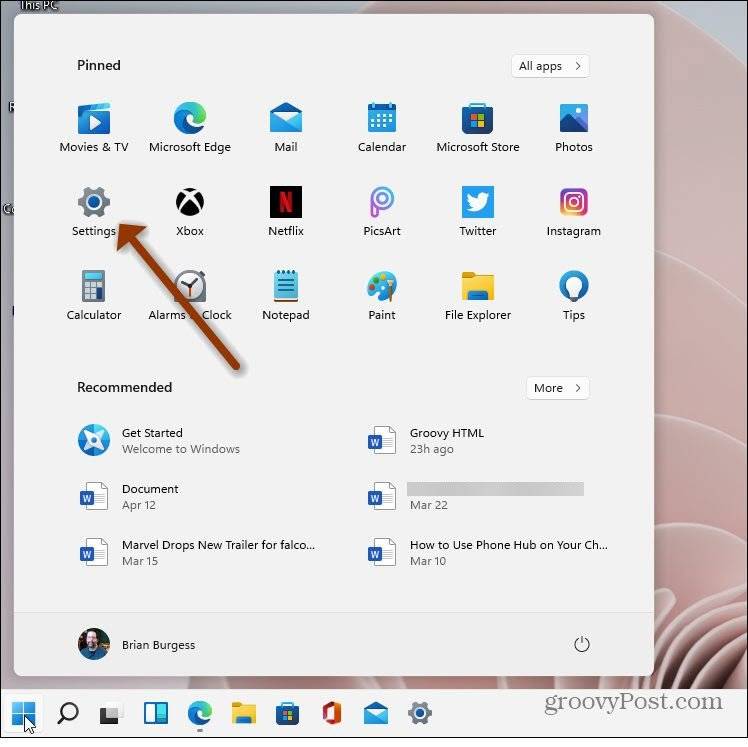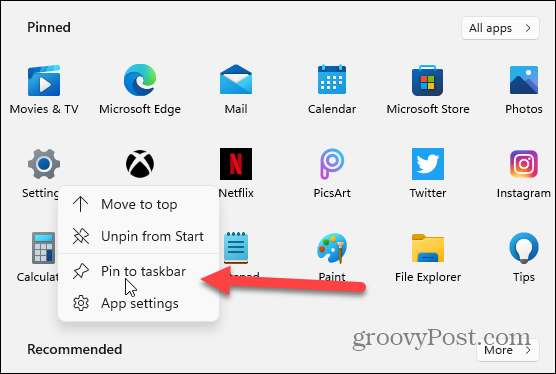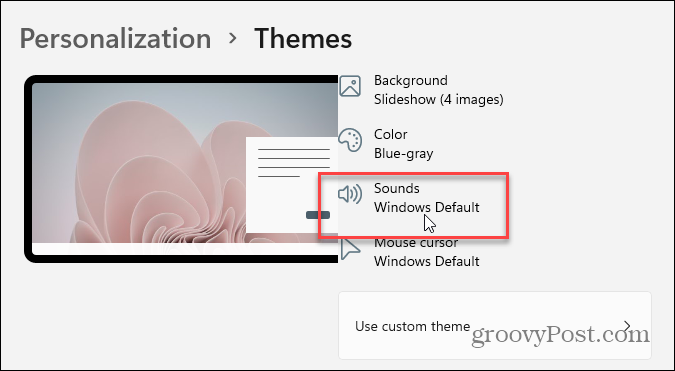Windows 11 Pro ISO文件在哪下载最新版?如何下载原装纯净版Win11 ?点击进入 持续更新!

与早期版本相比,Windows 11 的启动声音悦耳而微妙。不过,您可能希望完全没有。这是禁用它的方法。
Windows 11 充满了很酷的新功能,例如居中的任务栏和开始菜单、改进的 Snap 布局、新的小部件功能等等。还值得注意的是,已经引入了启动声音,这本身并不是一个新功能。对于 Windows XP,该操作系统有一个非常烦人且嘈杂的操作系统——它不再受支持。流行的 Window 7 也有启动声音。但好处是如果你不喜欢它,你可以禁用它。这是如何做到的。
禁用 Windows 11 启动声音
如果您希望 PC 在启动时保持静音,则需要在“设置”中进行一些调整。必须开始 > 设置。
提示:如果您经常访问“设置”,最好将其固定到任务栏。为此,请按键盘上的Windows 键打开“开始”菜单。然后右键单击“设置”图标并选择“固定到任务栏”。然后它将始终准备就绪,您可以单击打开它。
在 Windows 11 上禁用启动声音
现在在设置中,单击左侧列表中的个性化。然后在右侧的“个性化”部分下,单击“主题”。
然后在右侧的 Themes 下,单击Sounds Windows Default。
这将打开您在以前版本的 Windows 中习惯看到的声音窗口。在窗口底部附近,取消选中“播放 Windows 启动声音”框。完成后,单击OK。
然后您可以关闭“设置”窗口。继续前进,当您启动 Windows 11 并登录时将没有启动声音。如果您想重新启用它,请返回上面显示的相同设置部分并选中播放启动声音选项。
您可能已经注意到,在我的屏幕截图中,开始按钮位于左下角。你也可以那样做。只需阅读我们关于如何将 Windows 11 开始按钮移至左上角的文章。您可能想尝试的另一个技巧是通过“开始”菜单上的第一个字母查找应用程序。